Jak sprawdzić, czy wiadomość e-mail została przeczytana po wysłaniu w Outlooku?
Po wysłaniu wiadomości e-mail możesz chcieć sprawdzić, czy wiadomość e-mail została przeczytana przez odbiorcę. Tutaj w Outlooku możesz zaznaczyć opcję obsługi tego zadania.
Sprawdź, czy e-mail został przeczytany po wysłaniu
Sprawdź, czy e-mail został przeczytany po wysłaniu
W polu Wiadomość przed wysłaniem wiadomości e-mail kliknij Opcje kartę i sprawdź Zażądać potwierdzenia odczytu opcja.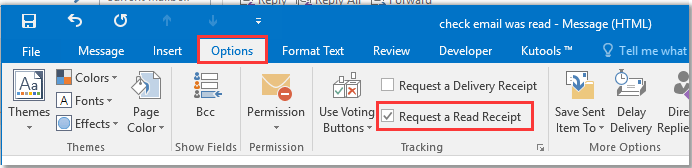
Gdy odbiorca otrzyma wiadomość e-mail i otworzy ją, klikając dwukrotnie, a Microsoft Outlook pojawi się okno dialogowe z zapytaniem odbiorcy, czy ma wysłać potwierdzenie do nadawcy.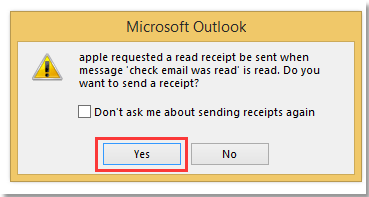
Jeśli odbiorca kliknie Tak, nadawca otrzyma takie potwierdzenie: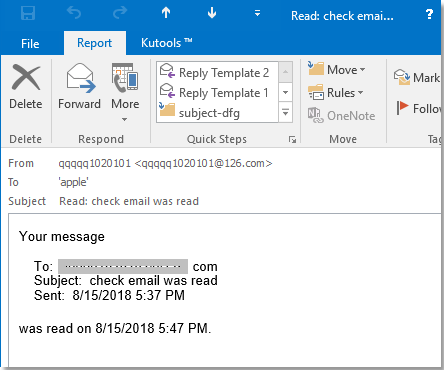
Przeglądanie w kartach i edycja wielu dokumentów Word / skoroszytów programu Excel, takich jak Firefox, Chrome, Internet Explore 10! |
|
Możesz być zaznajomiony z przeglądaniem wielu stron internetowych w przeglądarce Firefox / Chrome / IE i przełączaniem się między nimi, łatwo klikając odpowiednie karty. Tutaj karta Office obsługuje podobne przetwarzanie, które umożliwia przeglądanie wielu dokumentów programu Word lub skoroszytów programu Excel w jednym oknie programu Word lub oknie programu Excel i łatwe przełączanie się między nimi, klikając ich zakładki. |
 |
Najlepsze narzędzia biurowe
Kutools dla programu Outlook - Ponad 100 zaawansowanych funkcji, które usprawnią Twoje perspektywy
🤖 Asystent poczty AI: Natychmiastowe profesjonalne e-maile z magią AI — genialne odpowiedzi jednym kliknięciem, doskonały ton, biegła znajomość wielu języków. Zmień e-mailing bez wysiłku! ...
📧 Automatyzacja poczty e-mail: Poza biurem (dostępne dla POP i IMAP) / Zaplanuj wysyłanie wiadomości e-mail / Automatyczne CC/BCC według reguł podczas wysyłania wiadomości e-mail / Automatyczne przewijanie (Zasady zaawansowane) / Automatyczne dodawanie powitania / Automatycznie dziel wiadomości e-mail od wielu odbiorców na pojedyncze wiadomości ...
📨 Zarządzanie e-mail: Łatwe przywoływanie e-maili / Blokuj oszukańcze wiadomości e-mail według tematów i innych / Usuń zduplikowane wiadomości e-mail / Wiecej opcji / Konsoliduj foldery ...
📁 Załączniki Pro: Zapisz zbiorczo / Odłącz partię / Kompresuj wsadowo / Automatyczne zapisywanie / Automatyczne odłączanie / Automatyczna kompresja ...
🌟 Magia interfejsu: 😊Więcej ładnych i fajnych emotikonów / Zwiększ produktywność programu Outlook dzięki widokom na kartach / Zminimalizuj program Outlook zamiast go zamykać ...
>> Cuda jednym kliknięciem: Odpowiedz wszystkim, dodając przychodzące załączniki / E-maile chroniące przed phishingiem / 🕘Pokaż strefę czasową nadawcy ...
👩🏼🤝👩🏻 Kontakty i kalendarz: Grupowe dodawanie kontaktów z wybranych e-maili / Podziel grupę kontaktów na pojedyncze grupy / Usuń przypomnienia o urodzinach ...
O Cechy 100 Poczekaj na eksplorację! Kliknij tutaj, aby dowiedzieć się więcej.

